De measte Samsung laptops doe kocht al komme mei in ynboude Samsung herstel partition. Lykwols, it wurdt faak tocht dat as dit ôfskieding is wiske, dan is der gjin wei om te herstellen is. It krekt te wêzen bekend dat gjin krekte antwurd jûn wurde kin, want as it kin net efterhelle wurde, dan is dat mar in part fan Samsung syn feiligens maatregel.
- Hoe te meitsjen Samsung Recovery Partition
- How to tagong ta Samsung Recovery Partition
- Samsung Recover Partition wurdt Wiske
- Hoe te wiskje de Hidden Herstel Partition op Samsung laptop
- Hoe te Clone en werom sette de Samsung Herstel Partition
- Herstelle Gegevens út Samsung ferdoarne Partition
Diel 1 Hoe te meitsjen Samsung Recovery Partition
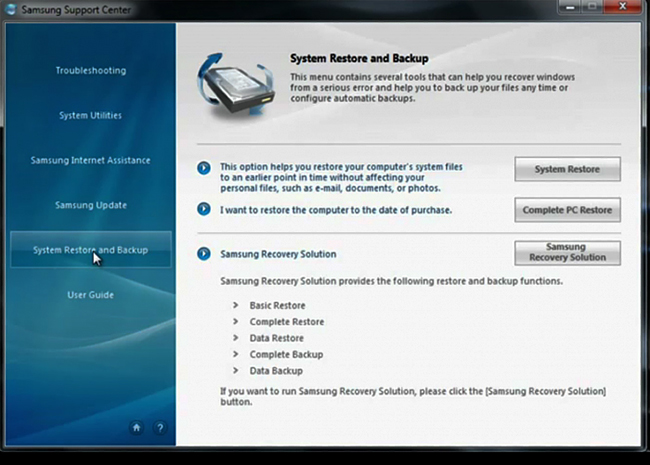
Foar de measte minsken, it proses fan it meitsjen fan Samsung Herstel Partition is ûnbekend grûngebiet. Sitearje pear ienfâldige stappen, dat kin folbrocht. Hjir is hoe:
De USB-HDD moat wurde makke de earste Boot apparaat.
-Now, de Samsung Herstel Solution Admin Tool usb pen drive moat ynfoege wurde yn de laptop (of buroblêd, as de needsaak ûntstiet).
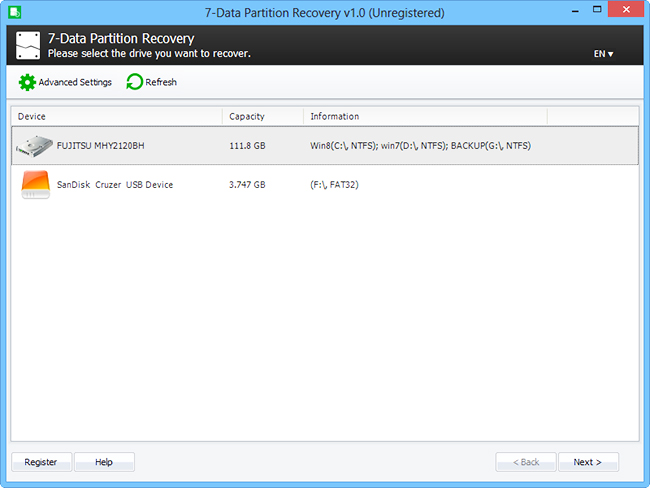
-Booting moatte wurde dien út USB.
De proses fan Samsung Recovery Solution begjint dêrnei.
De proses fan Samsung Recovery Solution begjint dêrnei.
-Next komt de opsje fan klikken op 'inisjalisearjen de fêste skiif en Drive'.

-A befêstiging moat wurde jûn. Sa, 'Ja' wurde moat oanklikt.
-There is in needsaak om te bepalen de 'Grutte fan Recovery Area' as 20 GB. Ienris dien, 'Folgjende' wurde moat oanklikt.
-After dogge dat, 'Okee' moatte wurde keazen. De partitioning kin trochgean as gewoanlik.
De proses nimt wat tiid, dus better om te wachtsje pear minuten
-After partitioning klear is, 'Recovery Area Ynstallaasje' moat fuortset wurde, folge troch te klikken op 'Okee'.
-A nij finster freget foar 'Trochgean Ynstallaasje'. Dus kieze 'Okee'.
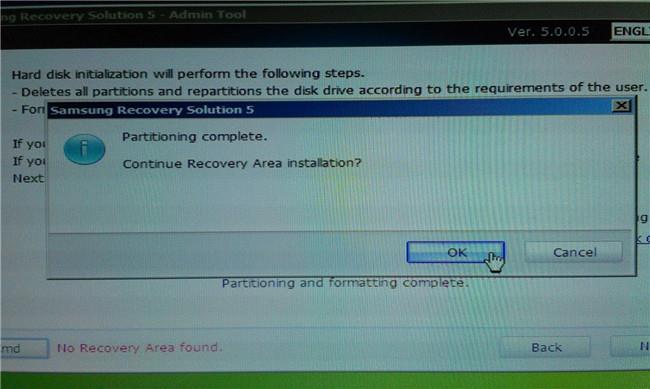
-After wachtsje op pear minuten, de 'Herstel Environment' sil ynstallearre wurde
-Now, folbrocht wirde frege oft de MBR is nedich om te fêst. Sa klik "Okee '.
-After MBR fix is klear, 'Okee' wurde moat oanklikt.
-There kin wêze in fraach oft immen wol te heakjen de initial Status de ôfbylding nei de hersteltiid gebiet fan USB of DVD. It is better te klik 'Ofbrekke'. As backups wurde makke, klik dan op 'Okee'.
-Now, de Windows Ynstallaasje Skiif moat ynfoege wurde en 'Okee' oanklikt.

-Windows moatte opmakke en ynstallearre op de laptop.
-When it programma rint, 'Utfiere' moat op klikt hawwe yn Stap 1 en Samsung Recovery Solution Applikaasje 'kin wurde ynstallearre.
De kompjûter kin 'e nij starten en dan systeem, stipe omheech. Krekt troch te drukken op F4, herstellen is mooglik op it stuit fan booting.
Diel 2 Hoe om tagong Samsung Recovery Partition
Tagong Samsung Herstel partition is krekt in oar part fan it proses dat waard makke yn earste ynstânsje. Der is ferlet om te herstellen it systeem werom nei fabrykswearden. Hjir is hoe:
-Any gegevens dy't moat wurde opslein goed hawwe moatte in reservekopy foarôfgeand oan it útfieren fan it fabryk weromsetaksje, sa't it is wierskynlik te wiskjen alle grutte triemmen, mappen en programma ynstallearre yn 'e laptop.
-Now, it is better om te begjinne-up of opnij boot 'e laptop.
-At 'e tiid fan' e start-up proses, is it fan belang om te klik op de passende F kaai of kaai kombinaasje. Foar Samsung, F4 is dyjinge. Yn gefal de kaaien neilit oan it wurk, dan it berjocht yn it skerm kin socht, hanneljend as yndikator te begjinnen mei de hersteltiid proses. Der kin wêze eksimplaren as de hersteltiid partition is ôfwêzich yn 'e laptop, dus better om yn kontakt komme mei de fabrikant.
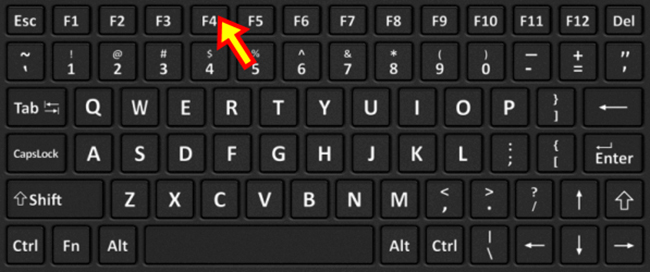
-Instructions brûkt as útlein op it skerm oer jo trochgean moatte wurde folge. It kin efkes duorje, mar in berjocht soe ferskine sizzen de weromsetaksje klear is.
Diel 3 "As de WEROMWINNING partition wurdt fuortsmiten, Samsung Recovery Solution sil net mear funksje. Ien kear wiske, der is gjin wei te opnij oanmeitsje de WEROMWINNING partition." Is dat wier?
Oft it no wier is of net of mar in inkeld feiligens maatregel of koartwei Samsung syn idee, is net maklik te sein. Mar yn pear gefallen, it hat te sjen west dat wylst herstellen hersteltiid partition op in oare PC op it stuit fan skiif upgrading, der wie gjin posityf resultaat. Der moat wêze wat lykas Samsung stipe dat kin miskien, lûke ien fan de rut.
Diel 4 Hoe te wiskje de Hidden Herstel Partition op Samsung laptop
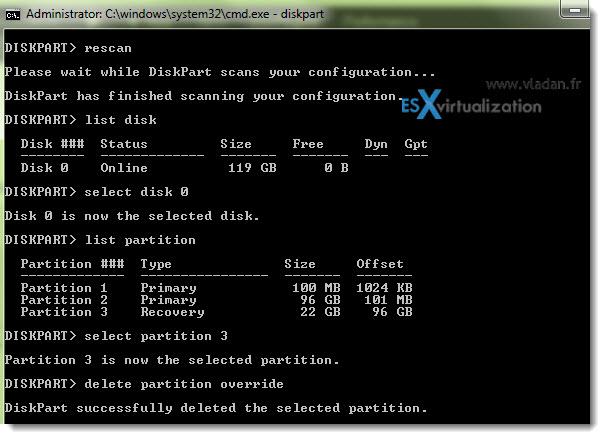
Yn it algemien, kinne jo nimme ta de neikommende stappen:
-Open it finster fan de kommando pront en type diskpart.
-Now Fier it kommando 'rescan' en druk op de 'enter' key.
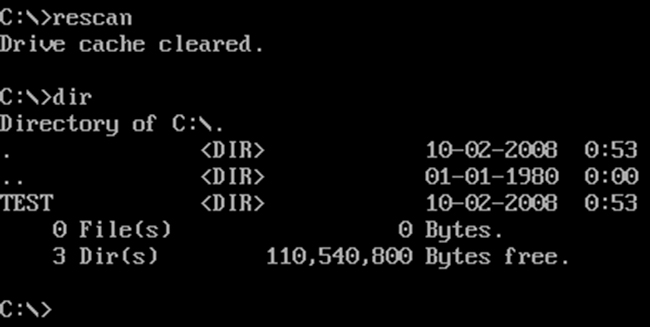
-Type yn list skiif en druk op enter.
-Now type 'selektearje skiif 0' en druk op enter.
-Type list partition en druk enter kaai.
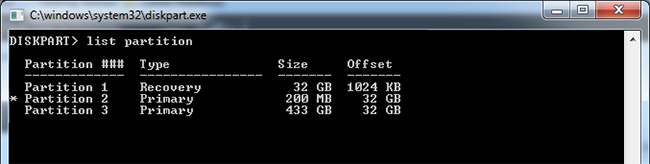
Selektearje ôfskieding 3, wiskje it partition override, en jilde.
Diel 5 Hoe te clone en werom sette de Samsung Herstel Partition
Restoring de Samsung Herstel Partition kin wêze nochal painstaking baan. Cloning de partition is in goede kar. Der is in ferskaat oan skiif cloning software systemen brûkt troch in protte as Clonezilla, Fantasma of Paragon, te neamen in pear. Nei cloning, herstellen en it hawwen alles wurke yn folle deselde wize kin wurde ferwachte.
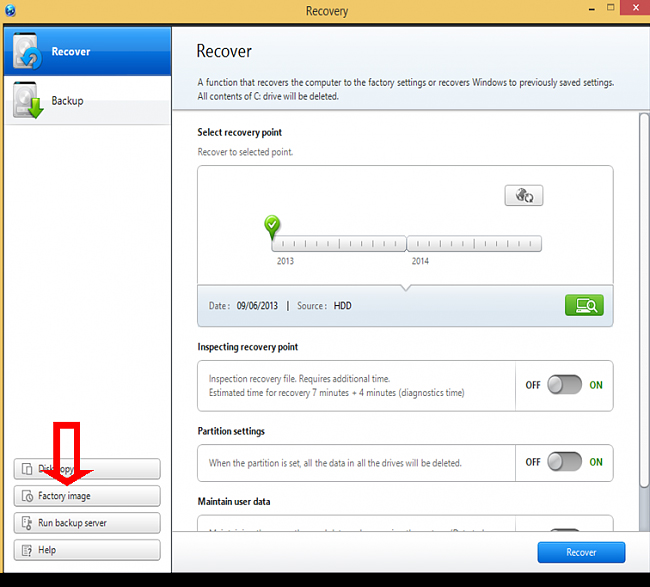
Faak, in fraach bliuwt as de hersteltiid partition is echt nedich as de kloon fan de wichtichste partition is oanwêzich. Mar dat is lestich om te bepalen.
Diel 6 As Samsung herstel partition net wurket, wat kin dien wurde?
In oar probleem dat de brûkers foar stean is dat de Samsung Partysjegebrûk Herstel net wurket. Dat is krekt as alle oare systeem dat is in reservekopy. As it systeem crashes, soargje der dan foar sille moatte ynstallearje de ôfbylding út ynstellings, dat is in must. Wondershare Data Recovery suppoted " Partysjegebrûk herstel ", "Wiske Triem herstel" en "RAW Hard Drive herstel".

- Recover ferlern of fuortsmiten triemmen, photos, audio, muzyk, mailtsjes út alle opslach apparaat doelmjittich, feilich en hielendal.
- Unterstützt gegevens herstel fan jiskefet, hurde skiif, geheugenkaart, flash drive, digitale kamera en Camcorders.
- Stipet om te herstellen gegevens foar hommelse wiskjen, opmaak, hurde skiif korrupsje, firus oanfallen, system crash ûnder ferskillende sitewaasjes.
- Foarbyld foardat better makket it mooglik om in selektyf herstel.
- Stipe OS: Windows 10/8/7 / XP / Vista, Mac OS X (Mac OS X 10.6, 10.7 en 10.8, 10.9, 10.10 Yosemite, 10.10, 10.11 El Dorris, 10.12 Sierra) op iMac, MacBook, Mac Pro ensfh
Om te herstellen ferlern of fuortsmiten gegevens, wondershare Data Recovery kin wurkje yn de folgjende manier:
Stap 1 Selektearje it type fan triemmen jo wolle om te herstellen fan Samsung ôfskieding, klik dan "Alle Triem Type" opsje en neist.

Stap 2 Selektearje jo Samsung hurde skiif partition te begjinnen scannen. As fluchhifking kin net fine jo ferlerne gegevens gean nei djip scan agian. It sil sykje mear gegevens mar it sil mear tiid.

Stap 3 Ta beslút, it foarbyld opsje selektearre wêze, it werstel metoade keazen en de triem bewarre.

Gjin wûnder, it ark is op dit stuit ien fan de meast foarkar en keazen ien ûnder browsers.
Partition
- Recover Partition File+
-
- Restore lost Partition
- Recover files from Raw Partition
- Samsung Recovery Partition
- USB Partition Recvoery
- Partition Recovery
- Vista Partition Recvoery
- Recover Deleted Partiton
- Merge Partition
- Clone Partition
- Invalid Partition Table
- Split Partition
- Deleted Partition in Win10
- Create Partition in Win10/MAC
- Restore Partition File
- Mac Partition Recovery
- Merge Partition in Win10
- GPT Partition
- Recover data from formatted partition






